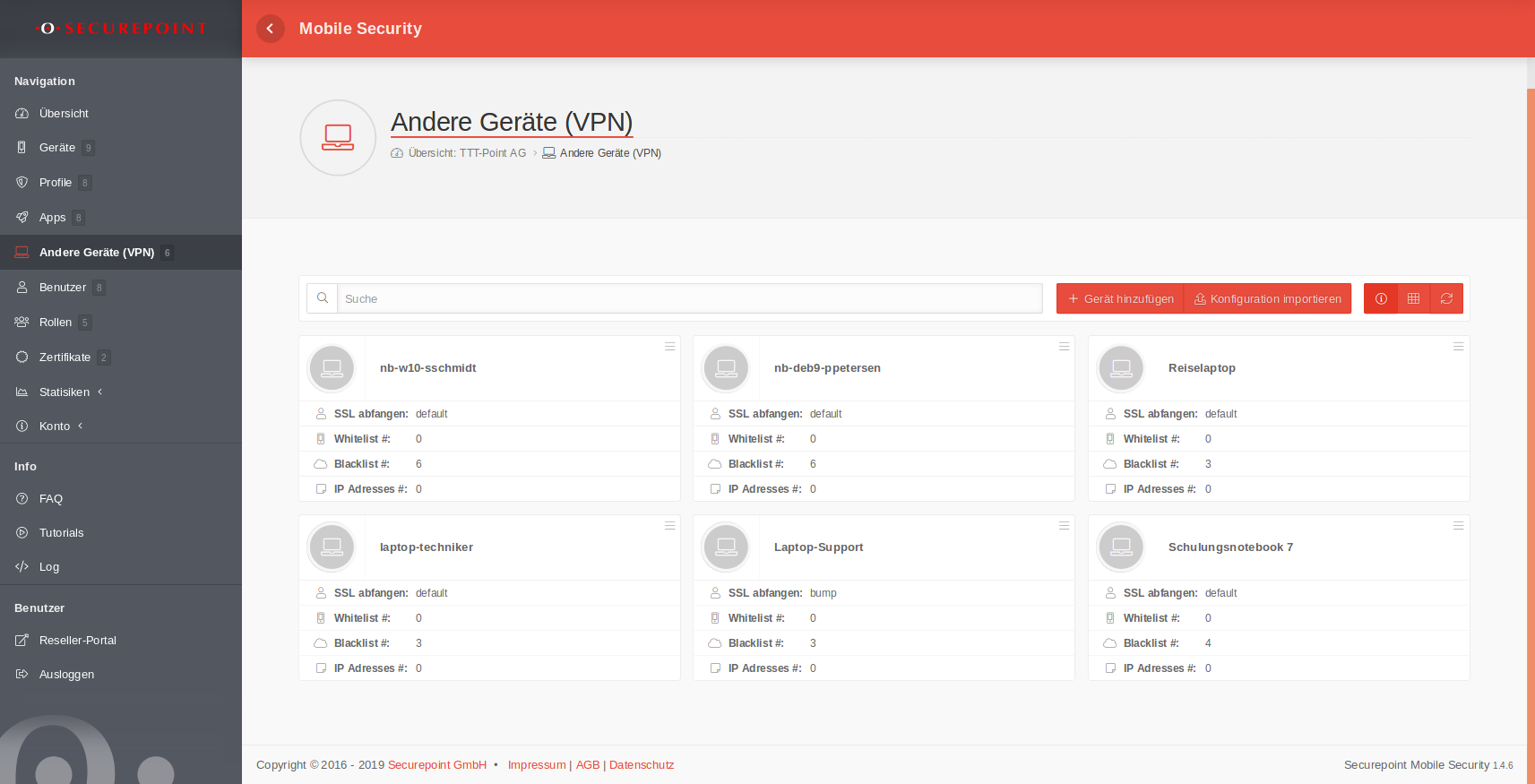KKeine Bearbeitungszusammenfassung |
|||
| Zeile 1: | Zeile 1: | ||
{{Set_lang}} | {{Set_lang}} | ||
{{var|cp1| VPN aus Zwischenablage einfügen | |||
| Insert VPN from clipboard}} | |||
{{var|cp2| VPN aus der Zwischenablage können hiermit eingefügt werden. | |||
| VPN from the clipboard can be pasted here.}} | |||
{{var|cp3| Kopieren | |||
| Copy}} | |||
{{var|cp4| Kopieren der VPN-Konfiguration in die Zwischenablage | |||
| Copying the VPN-configuration to the clipboard}} | |||
{{var|cp5| Copy & Paste von VPN-Konfigurationen | |||
| Copy & paste of VPN-configurations}} | |||
{{var|cp6| Mit einem Klick auf das Logo der VPN-Kachel {{spc|vpn|c|-|bc=blau }} lässt sich diese markieren. {{spc|cs|c|-|bc=blau }} | |||
| Click on the logo of the VPN-tile {{spc|vpn|c|-|bc=blau }} to mark it. {{spc|cs|c|-|bc=blau }} }} | |||
{{var|cp7| Bei den allgemeinen Optionen erscheint nun unter der Filter-Maske ein weiteres Feld: | |||
| In the general options, another field now appears under the filter mask: }} | |||
{{var|cp8| Aktion für ausgewählte Objekte | |||
| Action for selected items }} | |||
{{var|cp9| Bitte wählen | |||
| Please choose }} | |||
{{var|cp10| Ausführen der gewählten Aktion mit | |||
| Execute the selected action with }} | |||
{{var|cp11| Kopiert ein oder mehrere ausgewählte VPN-Konfigurationen in die Zwischenablage | |||
| Copies one or more selected VPN-configurations to the clipboard. }} | |||
{{var|cp12| Löschen | |||
| Delete }} | |||
{{var|cp13| Löscht ein oder mehrere ausgewählte VPN-Konfigurationen | |||
| Deletes one or more selected VPN-configurations }} | |||
{{var|cp14| Neue Schaltfläche | |||
| New button}} | |||
{{var|cp15| Fügt eine Kopie einer VPN-Konfiguration aus der Zwischenablage ein. | |||
| Inserts a copy of a VPN-configuration from the clipboard.}} | |||
{{var|cp15b| Das funktioniert auch von einem Tenant / Kunden zum Anderen, solange diese dem gleichen Reseller-Account zugeordnet sind. | |||
| This also works from one tenant / customer to another as long as they are assigned to the same reseller account.}} | |||
{{var|cp16|Beschriftung | |||
| Caption }} | |||
{{var|cp17|Schaltfläche | |||
| Button }} | |||
{{var|cp18|Beschreibung | |||
| Description }} | |||
</div>{{DISPLAYTITLE:Enrollment Andere Geräte (VPN)}}{{TOC2}} | </div>{{DISPLAYTITLE:Enrollment Andere Geräte (VPN)}}{{TOC2}} | ||
| Zeile 27: | Zeile 65: | ||
==== Allgemeine Optionen ==== | ==== Allgemeine Optionen ==== | ||
{| class="sptable" | {| class="sptable einrücken" | ||
! Funktion !! Beschreibung | ! Funktion !! Beschreibung | ||
|- | |- | ||
| Zeile 52: | Zeile 90: | ||
<span style="font-size: 1.4em;">Geräte (VPN) - Optionen</span><br> | <span style="font-size: 1.4em;">Geräte (VPN) - Optionen</span><br> | ||
Mit der Schaltfläche {{ spc | menu | o | -}} oben rechts in jeder Geräte (VPN)-Kachel stehen folgende Optionen zur Verfügung: | Mit der Schaltfläche {{ spc | menu | o | -}} oben rechts in jeder Geräte (VPN)-Kachel stehen folgende Optionen zur Verfügung: | ||
{| class="sptable striped" | {| class="sptable striped einrücken" | ||
! Funktion !! Beschreibung | ! Funktion !! Beschreibung | ||
|- | |- | ||
| Zeile 58: | Zeile 96: | ||
|- | |- | ||
| style="line-height: 30px;" | {{ spc | ex | o | Exportieren }} || Exportiert die VPN-Konfiguration in eine *.vpn -Datei. | | style="line-height: 30px;" | {{ spc | ex | o | Exportieren }} || Exportiert die VPN-Konfiguration in eine *.vpn -Datei. | ||
|- | |||
| style="line-height: 30px;" | {{ spc|clone|o|Kopieren}} || {{Hinweis|§|1.4.8}} {{#var:cp4| Kopieren des Profils in die Zwischenablage}} | |||
|- | |- | ||
| style="line-height: 30px; min-width: 200px" | {{ spc | ex | o | Konfiguration herunterladen|w=x }} || Lädt eine *.zip -Datei mit folgenden Dateien herunter: ca.crt , client.crt , client.key , config.ovpn , pass.txt | | style="line-height: 30px; min-width: 200px" | {{ spc | ex | o | Konfiguration herunterladen|w=x }} || Lädt eine *.zip -Datei mit folgenden Dateien herunter: ca.crt , client.crt , client.key , config.ovpn , pass.txt | ||
| Zeile 66: | Zeile 106: | ||
|} | |} | ||
<br><br> | <br><br> | ||
---- | |||
==== {{#var:cp5| Copy & Paste von Profilen}} ==== | |||
<span style="line-height: 2em;">{{#var:cp6|Mit einem Klick auf das Logo der Profilkachel {{spc|p|c|-|bc=rot}} lässt sich diese markieren. {{spc|cs|c|-|bc=rot}} }}</span> | |||
{{#var:cp7|Bei den allgemeinen Optionen erscheint nun unter der Filter-Maske ein weiteres Feld:}} | |||
{| class="sptable einrücken" | |||
! {{#var:cp16|Beschriftung}} !! {{#var:cp17|Schaltfläche}} !! {{#var:cp18|Beschreibung}} | |||
|- | |||
|rowspan="3" | {{b|{{#var:cp8|Aktion für ausgewählte Objekte:}} }} || style="min-width:190px;" |{{ic|{{#var:cp9|Bitte wählen}}|dr|icon=wrench}} || {{#var:cp10|Ausführen der gewählten Aktion mit}} {{spc|Ok}} | |||
|- | |||
| {{ic|{{#var:cp3|Kopieren}}|dr|icon=wrench}} || {{#var:cp11|Kopiert ein oder mehrere ausgewählte Profile in die Zwischenablage}} | |||
|- | |||
| {{ic|{{#var:cp12|Löschen}}|dr|icon=wrench}} || {{#var:cp13|Löscht ein oder mehrere ausgewählte Profile}} | |||
|- | |||
| {{#var:cp14|Neue Schaltfläche}} || {{ spc | paste }} || {{#var:cp15|Fügt eine Kopie eines Profils aus einem anderen Tenant ein.}} | |||
{| class="sptable blank" | |||
| {{#var:cp15b|Fügt eine Kopie eines Profils aus einem anderen Tenant ein.}} | |||
|style="min-width: 225px;" | <small>{{spc|her|m| {{ic|AnyIdeas GmbH|dr|c=white-l|bdc=white-lbd}} {{spc|sync|m|-|bdc=ddgrau}}|w=x }}</small> | |||
|} | |||
|} | |||
---- | |||
==== Gerät (VPN) hinzufügen ==== | ==== Gerät (VPN) hinzufügen ==== | ||
Version vom 27. September 2019, 15:15 Uhr
Einbinden von beliebigen Geräten in das Mobile Security Portal über VPN
Letzte Anpassung zur Version: 1.4.6 (03.2019)
- Bemerkung:
- Allgemeine Layout-Anpassung
- Umbenennung des Menüs
Empfohlene VPN Clients
Es ist möglich, jeden beliebigen VPN-Client zu verwenden. Wir empfehlen (und haben getestet):
Windows: Securepoint SSL-VPN
Mac: Tunnelblick
Linux: OpenVPN
Andere Geräte (VPN) Übersicht
In der Übersicht Andere Geräte (VPN) können neue Geräte über VPNs hinzugefügt, bestehende bearbeitet und gelöscht werden. Die Ansicht kann in der Listen- oder Kachelansicht dargestellt werden. Außerdem können Details angezeigt und die Liste aktualisiert werden.
Naturgemäß lässt sich hier keine so weitreichende Administration durchsetzen, wie bei iOS- oder Android-Geräten.
Es ist jedoch möglich den Netzwerkverkehr zu filtern und auf Viren zu scannen.
Allgemeine Optionen
| Funktion | Beschreibung |
|---|---|
| Suche nach bestimmten Zeichenfolgen in den Gerätenamen. | |
Gerät hinzufügenGerät hinzufügen |
s.u. |
Konfiguration importierenKonfiguration importieren |
Bestehende VPN-Profile für einzelne Geräte können hier importiert werden. |
Details anzeigen |
Details anzeigen / verstecken: Bei sehr vielen Profilen, kann es der Übersichtlichkeit dienen, die Anzeige der wichtigsten Details auszublenden. |
Listenansicht / Rasteransicht/ |
Wechsel zwischen Listen und Rasteransicht. |
Aktualisieren |
Aktualisieren der Anzeige |
Geräte (VPN) - Optionen
bearbeiten
Exportieren
Konfiguration herunterladen
Download CA.pem
Löschen
Geräte (VPN) - Optionen
Mit der Schaltfläche oben rechts in jeder Geräte (VPN)-Kachel stehen folgende Optionen zur Verfügung:
| Funktion | Beschreibung |
|---|---|
| Bearbeiten | Anzeigen und Ändern der Geräte (VPN)-Einstellungen. Details siehe Geräte (VPN) hinzufügen. |
| Exportieren | Exportiert die VPN-Konfiguration in eine *.vpn -Datei. |
| Kopieren | Kopieren der VPN-Konfiguration in die Zwischenablage |
| Konfiguration herunterladen | Lädt eine *.zip -Datei mit folgenden Dateien herunter: ca.crt , client.crt , client.key , config.ovpn , pass.txt |
| Download CA.pem | |
| Löschen | Löscht das Gerät (VPN) aus dem Portal. Das Löschen muss mit OK bestätigt werden. |
Copy & Paste von VPN-Konfigurationen
Mit einem Klick auf das Logo der VPN-Kachel lässt sich diese markieren. Bei den allgemeinen Optionen erscheint nun unter der Filter-Maske ein weiteres Feld:
| Beschriftung | Schaltfläche | Beschreibung | ||
|---|---|---|---|---|
| Aktion für ausgewählte Objekte | Ausführen der gewählten Aktion mit Ok | |||
| Kopiert ein oder mehrere ausgewählte VPN-Konfigurationen in die Zwischenablage | ||||
| Löscht ein oder mehrere ausgewählte VPN-Konfigurationen | ||||
| Neue Schaltfläche | Einfügen | Fügt eine Kopie einer VPN-Konfiguration aus der Zwischenablage ein.
|
Gerät (VPN) hinzufügen
Gerät hinzufügen Fügt weitere Geräte hinzu.
| Aktion | Default | Beschreibung | |||||||||||||||||||||||||||||||||||||||||||||||||||||||||||||||||||||||||||||||
|---|---|---|---|---|---|---|---|---|---|---|---|---|---|---|---|---|---|---|---|---|---|---|---|---|---|---|---|---|---|---|---|---|---|---|---|---|---|---|---|---|---|---|---|---|---|---|---|---|---|---|---|---|---|---|---|---|---|---|---|---|---|---|---|---|---|---|---|---|---|---|---|---|---|---|---|---|---|---|---|---|---|
| Name | Name | Der Name des Geräts | |||||||||||||||||||||||||||||||||||||||||||||||||||||||||||||||||||||||||||||||
| Protokoll | TCP | Das Protokoll, das für den VPN Tunnel verwendet wird: TCP oder UDP | |||||||||||||||||||||||||||||||||||||||||||||||||||||||||||||||||||||||||||||||
| Portfilter-Typ | Offen geschlossen Auswahl |
Netzwerkverkehr filtern aufgrund von Netzwerkports: alle Ports sind freigegeben Lediglich Port 80 (http) und 443 (https) sind freigegben Portfilter-Regelauswahl: Festlegen, welche Port-Collections für den Netzwerkverkehr geöffnet sind:
| |||||||||||||||||||||||||||||||||||||||||||||||||||||||||||||||||||||||||||||||
| SSL abfangen | Standard | Definiert, ob SSL-Datenverkehr abgefangen wird oder nicht. Der Standardwert ist das Abfangen von Datenverkehr basierend auf der Antwort des Content-Filters. | |||||||||||||||||||||||||||||||||||||||||||||||||||||||||||||||||||||||||||||||
| Content-Filter-Whitelist | Einträge hinzufügen | Klick-Box: Webseiten welche gewhitelisted werden sollen. Mögliche Einträge: Contentfilter | |||||||||||||||||||||||||||||||||||||||||||||||||||||||||||||||||||||||||||||||
| Content-Filter-Blacklist | Einträge hinzufügen | Klick-Box: Webseiten welche geblacklisted werden sollen. | |||||||||||||||||||||||||||||||||||||||||||||||||||||||||||||||||||||||||||||||
| Deaktivieren für SSIDs | SSIDs hinzufügen | Geben Sie WLAN-SSIDs ein, für die die Sicherheitsfunktionen deaktiviert werden sollen. | |||||||||||||||||||||||||||||||||||||||||||||||||||||||||||||||||||||||||||||||
| Deaktivieren für IP-Adressen | IPs hinzufügen | Geben Sie IP-Adressen oder Netzwerke ein, für die die Sicherheitsfunktionen deaktiviert werden sollen, d.h. Der einzelne Host 222.222.222.222/32 oder das gesamte Subnetz 123.123.123.0/24. Verwenden Sie die Cursortasten, um innerhalb der Maske zu navigieren. |
- Speichern
Einbinden eines Gerätes in das Securepoint Mobile Security Portal
Folgende Schritte müssen nacheinander ausgeführt werden, um ein neues Gerät per VPN einzubinden:
- Gerät hinzufügen , konfigurieren und Speichern
- / Konfiguration herunterladen Herunterladen der benötigten Konfigurationsdateien und Zertifikate in einer *.zip - Datei.
- Konfigurationsdateien (*.zip - Datei) sicher auf das einzubindende Gerät übertragen und dort entpacken
- VPN-Client auf dem Gerät öffnen
- Client konfigurieren ( bei Securepoint VPN-Client: Einstellungen / Importieren Import der OVPN-Datei
- VPN-Verbindung herstellen